Oferte speciale privind revizuirea literaturii și prelucrarea statistică
(Pentru articole, masterat, doctorat, teze de masterat și doctorat) pentru profesioniștii din domeniul sănătății din țările CSI și cele străine!
Principalele titluri pe site-ul materialele noastre litobzoram. Teza Medical / Literatura Recenzii pentru teze de medicină / teze de master de medicină / teze de doctorat privind medicina.
KS Milchakov, E.M.Lednev
- Una dintre cele mai atractive caracteristici ale PubMed este o căutare utilitar built-in «My NCBI». Acesta are capacitatea de a rula de căutare, încărcați citări, și de a salva algoritmii de căutare și citate. Noua potrivesc criteriilor de căutare pot fi trimise automat prin e-mail.
- Faceți clic pe link-ul «NCBI meu» pe pagina de start PubMed.
- Dacă nu v-ați înregistrat pe «NCBI mele» înainte, faceți clic pe «registru pentru un cont» și înregistrați (gratuit).
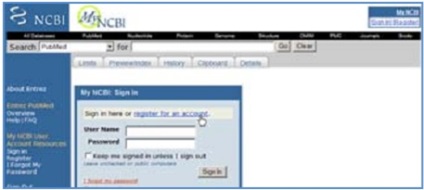
- Începe căutarea pe care doriți să le salvați, apoi faceți clic pe un link «Salvați căutare».
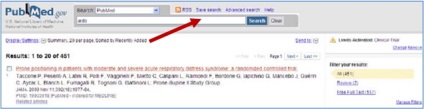
- Specificați dacă doriți să primiți actualizări prin e-mail sau nu. Dacă nu, vă puteți conecta cu numele de utilizator, ori de câte ori este convenabil, și să solicite un upgrade de referințe bibliografice care au fost adăugate de la ultima căutare în NCBI mea. , Bifați casetele după o căutare, apoi derulați în jos pentru a obține actualizarea și faceți clic pe «Arată ce noi».
- Făcând clic pe «My NCBIs» link-uri afișează căutările salvate.
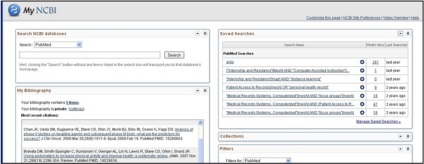
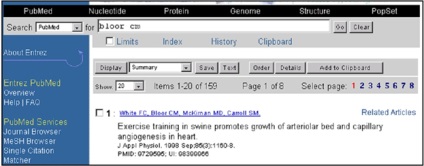
PubMed are un ecran la îndemână pentru a căuta referințe bibliografice specifice corespunzător numit «Single Citation Matcher». Introduceți orice informații de interes pentru a cita și faceți clic pe «Căutare».
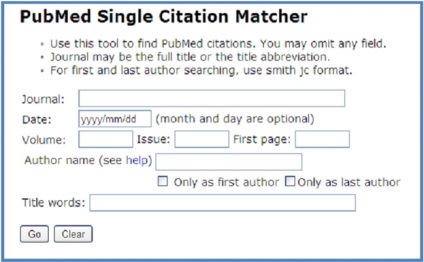
Rezultatele căutării de câmp: rapid, dar de obicei inexacte
- în cazul în care operatorii logici specifice ( «SI» - «I», «SAU» - «sau» și «NU» - «NU») nu sunt utilizate, se aplică în mod automat PubMed «SI». Atunci când se utilizează interogarea primară câmpuri începe cu o anumită interogare de căutare, de exemplu, «prevenire a malariei și a eficienței costurilor», în loc de fraze comune, cum ar fi «malaria».
„Căutarea după nume“ - rapid, relevante, nu neapărat complet
- O strategie excelenta pentru orice bază de date. Util în PubMed, mai ales atunci când alte strategii nu au avut succes. Este ușor! Care sunt termenii atunci când se uită la titlul articolului care spune că se potrivește citat întrebarea dumneavoastră clinică?
- Utilizați un asterisc „*“ pentru a tăia călătorie cuvântul. Caută «călătorie *» extrage din baza de «călătorie», «călătorie» și așa mai departe. Introduceți termenii de căutare și să le împărtășiți cu AND (cu majuscule) necesare. Introduceți tag-ul [ti], după cuvântul sau expresia limitează căutarea titlului.
Puteți de asemenea, limita cautarea la titluri făcând clic pe «Arată filtre suplimentare», apoi «câmpuri de căutare» și selectând «titlu» din lista de câmpuri de căutare.
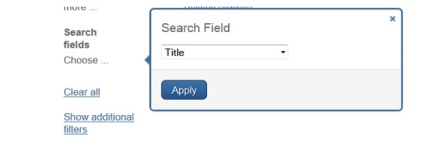
„Articole pe aceeași temă“ - rapid, extrem de relevant, nu neapărat complet
PubMed oferă de asemenea utilizatorilor posibilitatea de a extinde cererea de căutare folosind articolele cele mai relevante ca punct de plecare. faceți clic pe «Articole pe aceeași temă» După ce a primit link-ul. PubMed folosește un algoritm complex pentru alocarea de referințe similare cu cele de căutare selectat. Referințele afișate în ordinea relevanței - articolele cele mai relevante sunt mai întâi. Orice filtre care sunt incluse mai sus (de exemplu, limba engleză, articole de revizuire, și altele) vor fi dezactivate.
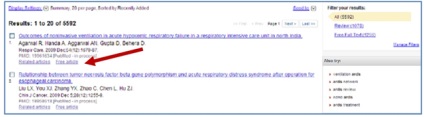
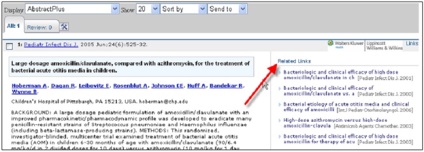
Mesh »- scara larga invaluitoare relevanta, de mare
- faceți clic pe «MeSH Baza de date» Pe pagina principală PubMed. Introduceți un termen de căutare și faceți clic pe «Du-te». Faceți clic pe «Trimite», pentru a începe construcția de căutare. Adăugați alți termeni necesare și faceți clic «PubMed căutare», pentru a efectua o căutare.
- Exemplu: găsi aspirina si infarct miocardic (aspirina si infarct miocardic).
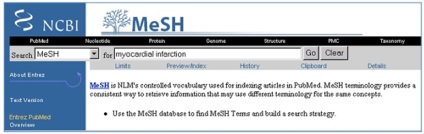
- Infarct miocardic MeSH afișat ca termenul selectat. Faceți clic pe «Trimite», pentru a deschide meniul și selectați «Trimite în caseta de căutare cu AND».
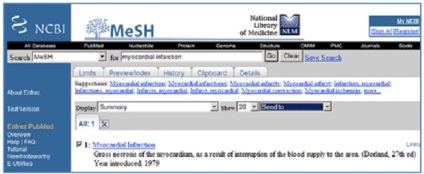
- Rețineți că infarct miocardic a fost mutat într-o fereastră de căutare mică. Puteți repeta acești pași cu alte teme, de exemplu, aspirina. Tip aspirină și faceți clic pe «Du-te».
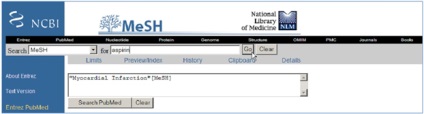
- Înainte de adăugarea de aspirină în căutare, faceți clic pe termenul «aspirina». pentru a obține informații cu privire la rezumatele și locul său în ierarhia rețelei.
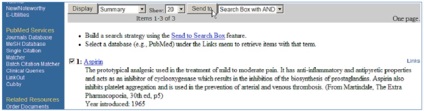
- Puteți utiliza Subtitlurile (subtitluri) pentru a filtra rezultatele căutării la elementele specifice ale rețelei pe termen (de exemplu, «aspirina» și «utilizare terapeutică»). Sub ecranul (nu este prezentat în captura de ecran), există o listă ierarhică de expansiune și contracție a termenilor MeSH, inclusiv «acțiune farmacologică». După ce ați ales combinația de sarmă / subrubrică, faceți clic pe «Trimite».
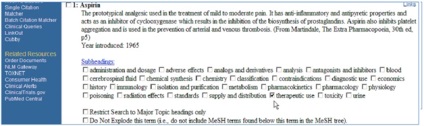
- Acum puteți începe căutarea făcând clic pe butonul «Căutare PubMed».
Utilizați filtre pentru a restrânge căutarea
Ecranul «Interogări clinice» ( «Queries clinice") - este cel mai eficient atunci când este utilizat pentru a căuta articole despre medicina generala, medicina interna ( «terapie»), diagnostic ( «diagnostic»), etiologia ( «etiologii»), prognoza ( «prognosticul „) a unui anumit stat, sau dacă încercați să limitați căutarea la comentarii sistematice. Filtru «Genetica Medicala» (genetica medicala), este de asemenea disponibil. Ecranul «Interogări clinice» este disponibil direct din pagina de start PubMed. Descrierea detaliată a filtrelor disponibile pe ecranul «Interogări clinice».

Link-uri către textul integral și dincolo de ...
Utilizați pictograma Stanford pentru a comuta la reviste electronice și publicații Lane Library, livrarea de documente prin DocXpress, evaluat revista pe factorul de impact și mai mult.
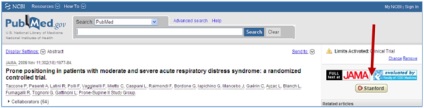
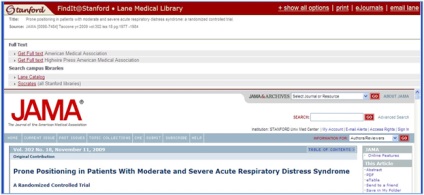
Email-uri și descărcarea sPubMed
Trimiterea unui e-mail:
Faceți clic pe «Trimite» și «Clipboard», pentru a salva referința bibliografică în stocarea temporară (deduplicat).
După ce ați terminat de căutare, faceți clic pe «Clipboard» și «Trimite» și alegeți «Fișier». Selectați formatul de afișare, de exemplu, «Abstract» (teze); o casetă de dialog în care puteți specifica un nume și salvați fișierul.
Descărcați pentru EndNote: Urmați pașii de mai sus, dar selectați formatul de afișare «MedLine». După ce specificați numele fișierului și de a salva, EndNote deschis și importați fișierul salvat.
Toate cele mai bune și mult noroc cu chitanța de candidat sau doctor în științe medicale!